应用GIS进行生态敏感性评价
生态环境敏感性是指生态系统对区域内自然和人类活动干扰的敏感程度,它反映区域生态系统在遇到干扰时,发生生态环境问题的难易程度和可能性的大小,并用来表征外界干扰可能造成的后果。即在同样干扰强度或外力作用下,各类生态系统出现区域生态环境问题可能性的大小,研究生态敏感性对保护生态系统及其重要。按照下列要求,进行生态敏感性评价。
第一步—数据准备
-
DEM数据文件夹:存放所需的DEM数据。
-
遥感影像数据文件夹:存放所需的影像数据。
-
研究区范围.shp:本次研究的研究范围。
第二步—具体要求
1、地形、植被、水体方面的生态因子及其对该地区的敏感性等级见表,请根据表中各因子权重值,加权计算植被覆盖区域的生态敏感性信息,生成该地区的生态敏感性等级分布专题图。
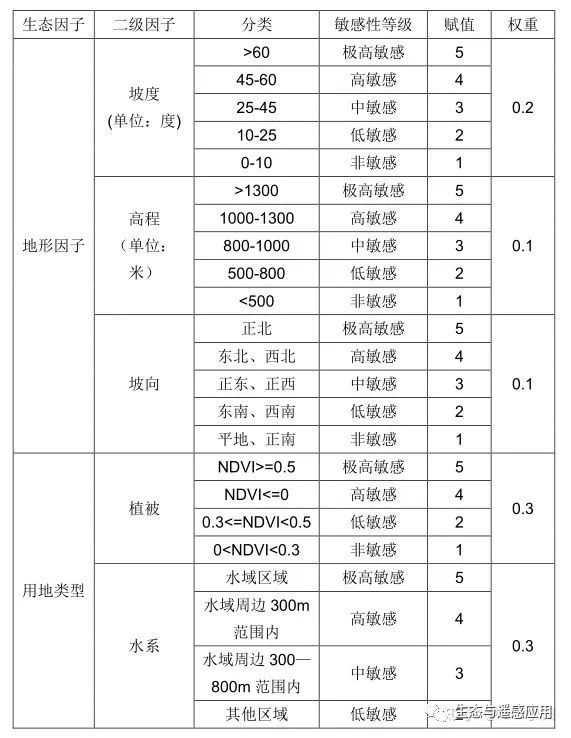
生态因子及其影响范围所赋属性值
2、对生态敏感性结果进行制图,分为5个等级(敏感性1-5),地图添加文字信息标注每个行政区名称,添加必要的地图元素并排版出图(将结果保存为jpg格式)。
第三步—坡度和坡向处理
1、DEM镶嵌
这里需要把4块DEM数据拼接起来,首先我们需要查看DEM数据的属性,如下:像元大小为30m、波段数目等等
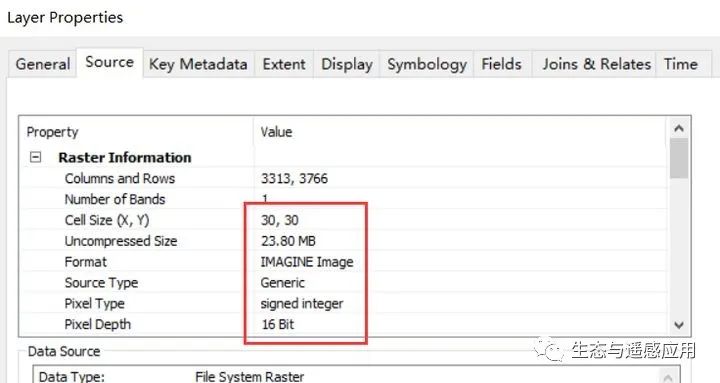
运行ArcToolbox,打开【数据管理工具】,再点击里面【栅格】中的【栅格数据集】,进而双击【镶嵌至新栅格】打开设置参数即可。“输入栅格”选中4块DEM数据;“空间参考”选中UTM50带即可,“像元大小”为30;“波段数目”为1;其它参数默认即可
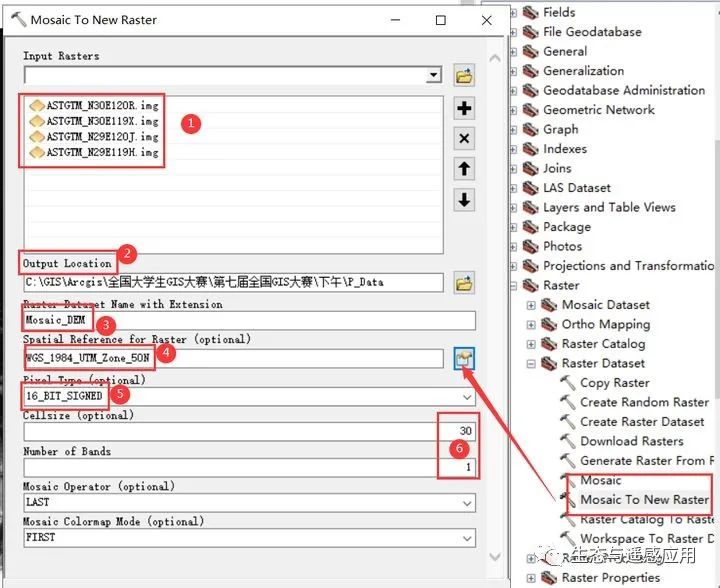
镶嵌完成,并将研究区范围拖至镶嵌DEM数据上方,叠加显示如下:
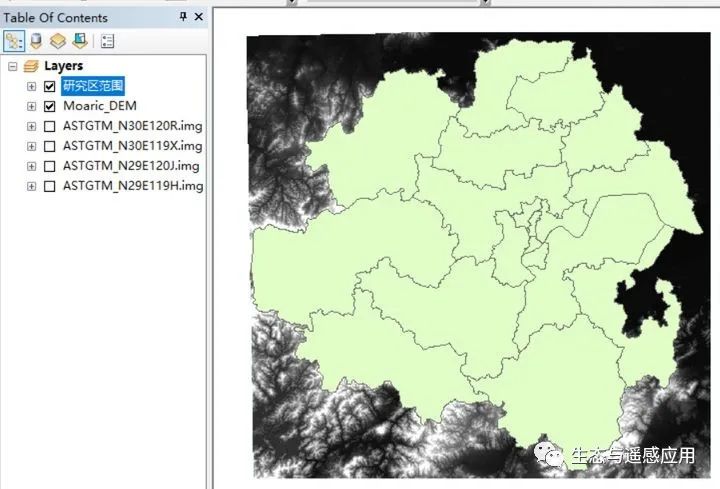
2、掩模提取
运行ArcToolbox,打开【空间分析工具】,点击【提取】工具中的【掩膜提取】,打开设置参数即可。“输入栅格”:镶嵌的DEM数据;“输入掩膜数据”:研究区范围
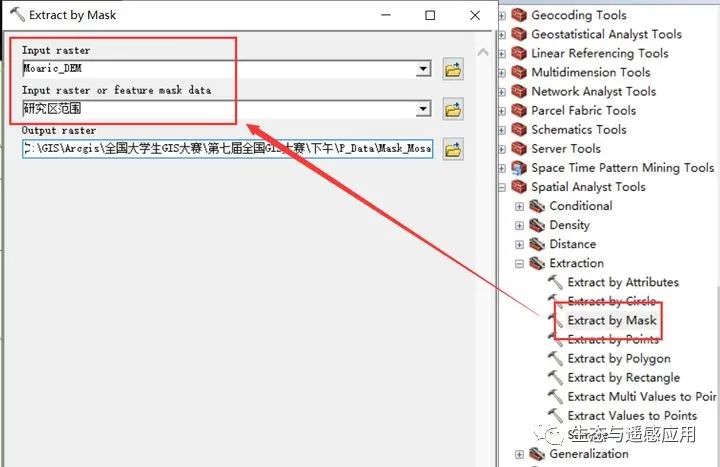
掩膜提取完成,并为掩膜提取好的数据可以添加一个色带显示,如下:
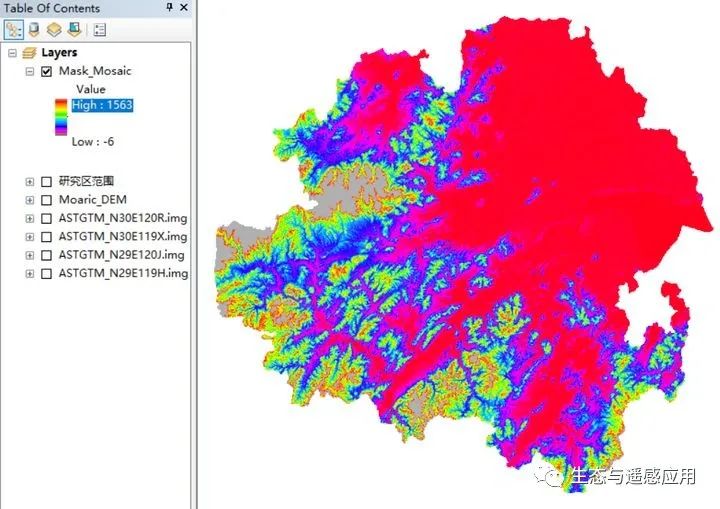
3、坡度分级
3.1提取坡度
运行ArcToolbox,打开【空间分析工具】,点击【表面】工具中的【坡度】,打开设置参数即可。“输入栅格”:掩膜提取的DEM数据,其它参数如下
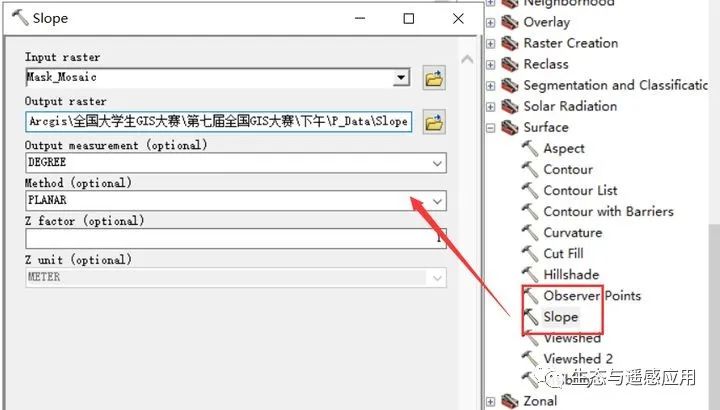
提取坡度完成,如下
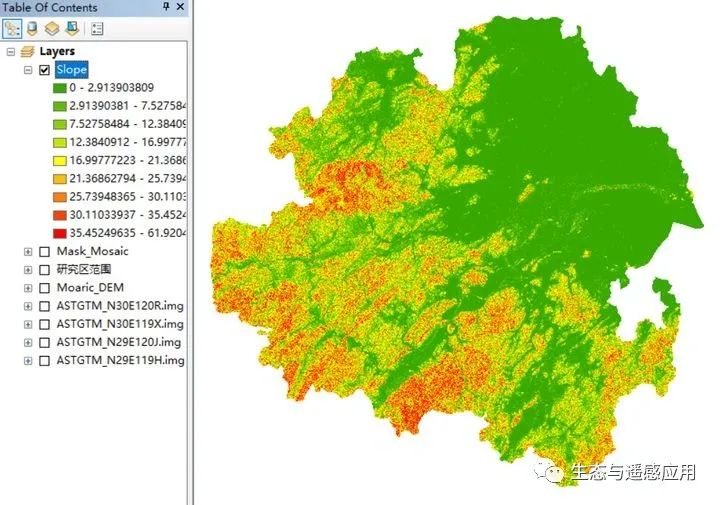
3.2坡度重分类
运行ArcToolbox,打开【空间分析工具】,点击【重分类】工具中的【重分类】,打开设置参数即可。“输入栅格”:坡度数据;将“值”分成5类,具体参数见【生态因子及其影响范围所赋属性值】
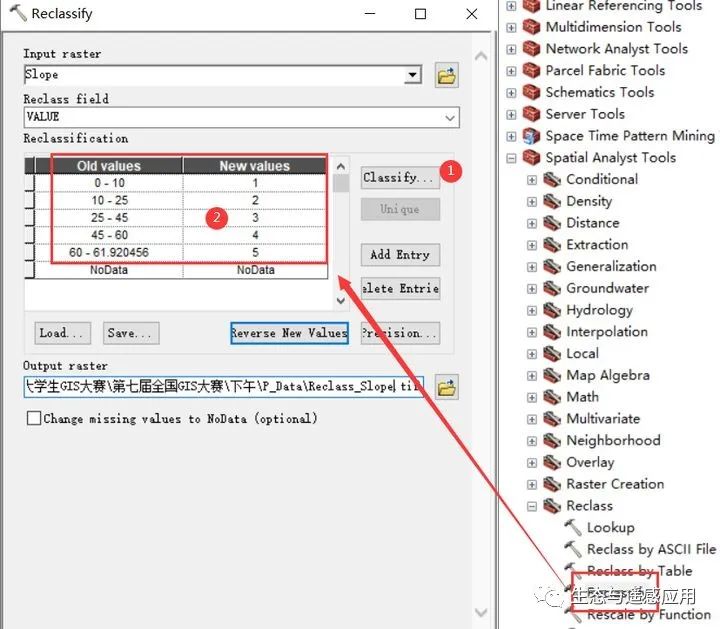
坡度重分类完成,如下
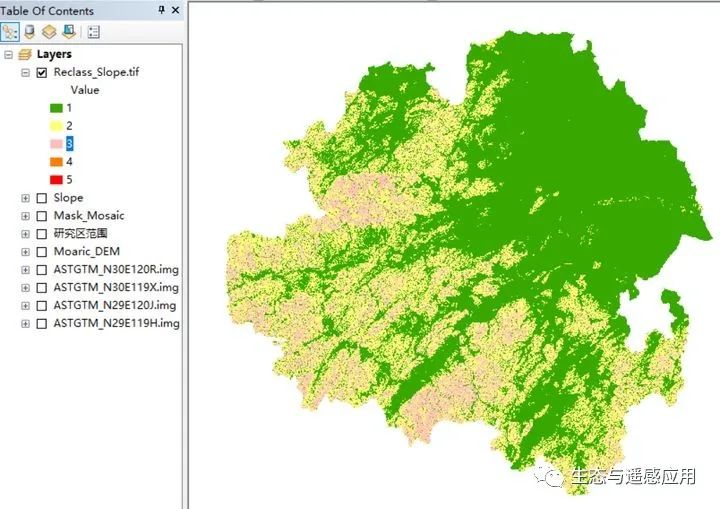
4、高程重分类
运行ArcToolbox,打开【空间分析工具】,点击【重分类】工具中的【重分类】,打开设置参数即可。“输入栅格”:掩膜提取后的栅格数据;将“值”分成5类,具体参数见【生态因子及其影响范围所赋属性值】
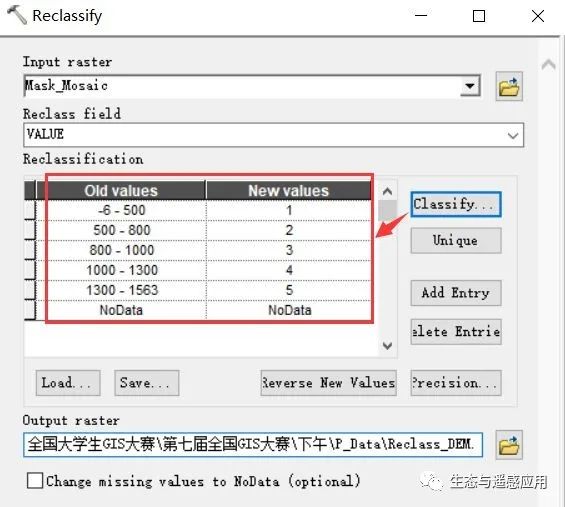
高程重分类完成,如下
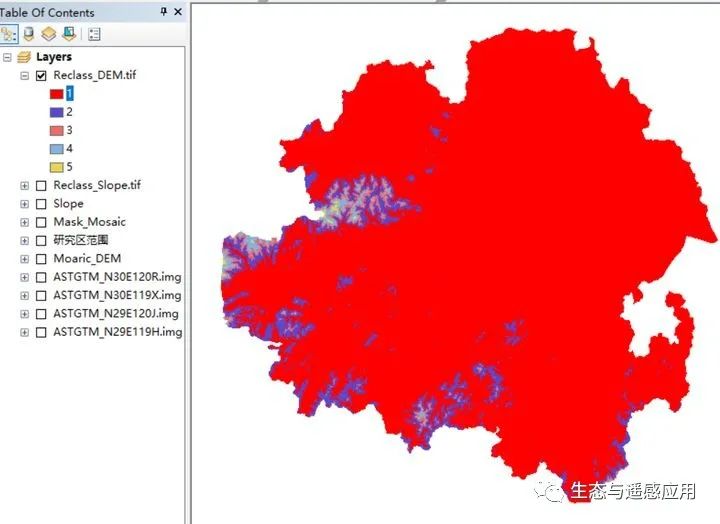
5、坡向分级
5.1 提取坡向
运行ArcToolbox,打开【空间分析工具】,点击【表面】工具中的【坡向】,打开设置参数即可。“输入栅格”:掩膜提取的DEM数据,其它参数如下
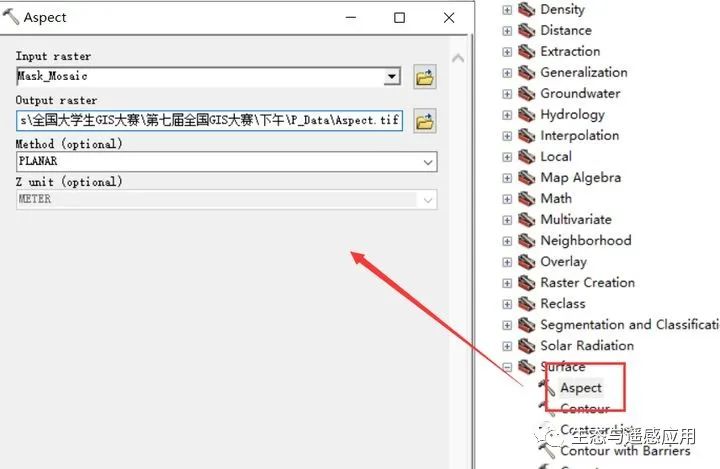
提取坡向完成,如下

5.2 坡向重分类
运行ArcToolbox,打开【空间分析工具】,点击【重分类】工具中的【重分类】,打开设置参数即可。“输入栅格”:坡向数据;将“值”分成5类,具体参数见【生态因子及其影响范围所赋属性值】
坡向重分类完成,如下
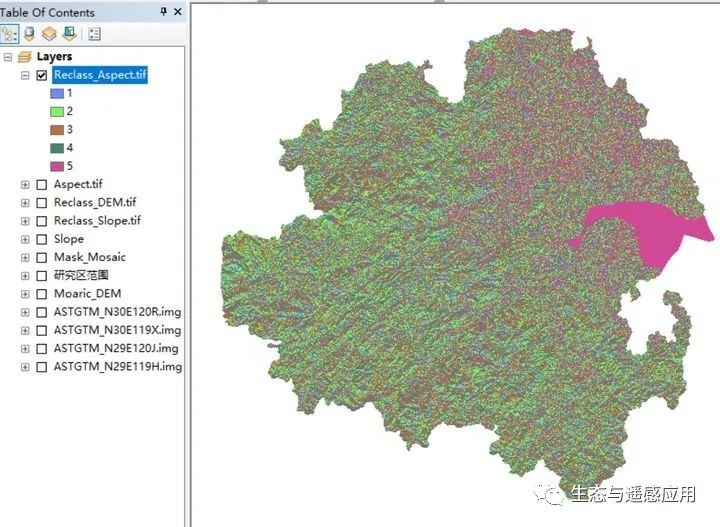
第四步—NDVI提取及处理
1、NDVI分级
这里首先把提供的Landsat5数据1-7波段加载进来
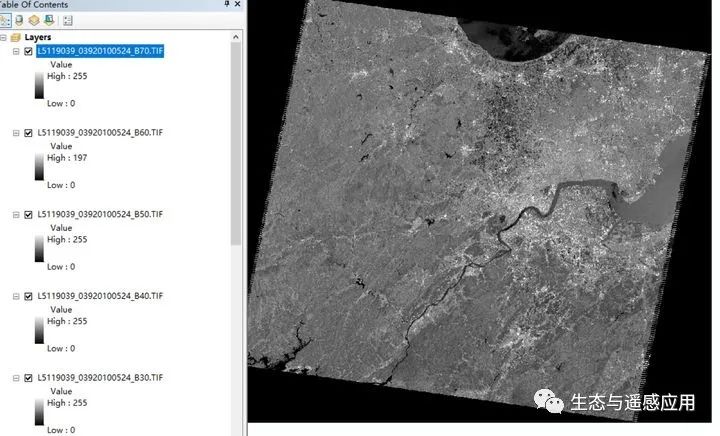
波段合成。运行ArcToolbox,打开【数据管理工具】,再点击里面【栅格】中的【栅格处理】,进而双击【波段合成】打开设置参数即可。“输入栅格”:1-7波段;其它参数默认
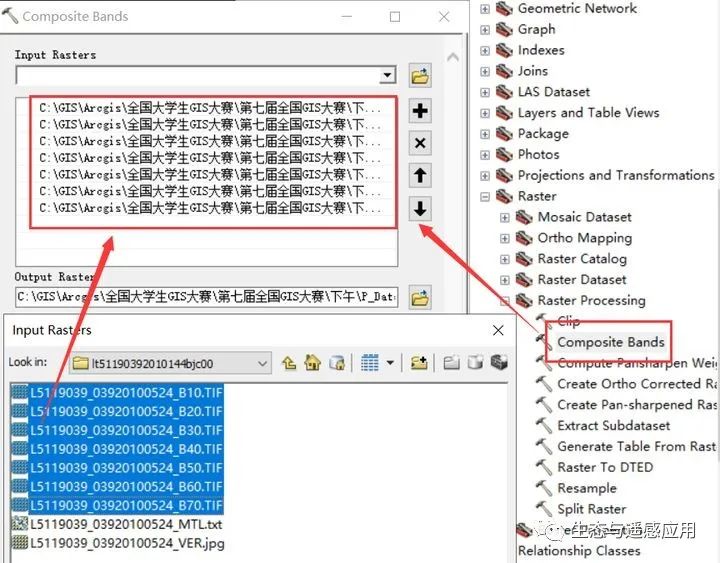
波段合成完成,如下
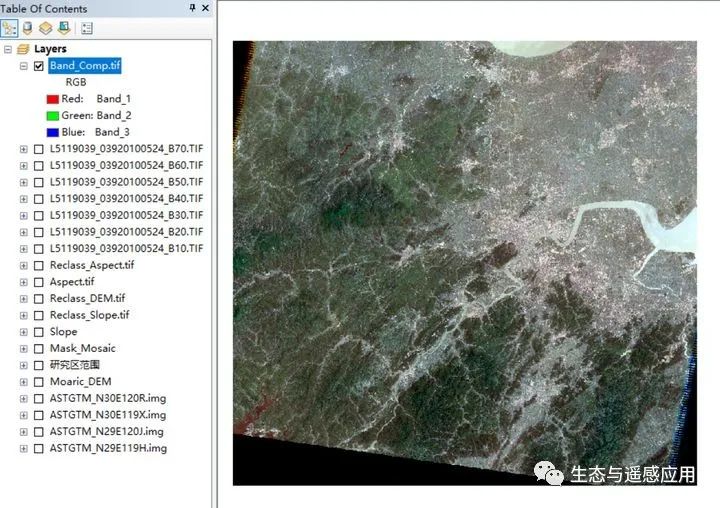
2、计算NDVI
计算NDVI。这里我们使用【影像分析】工具计算NDVI。打开【窗口】的【影像分析】工具

在“影像分析”界面,首先选中“波段合成影像”,再点击左上角的“影像分析选择”面板。
在弹出的“影像分析选择”面板中,选中“NDVI”,选择合适的波段
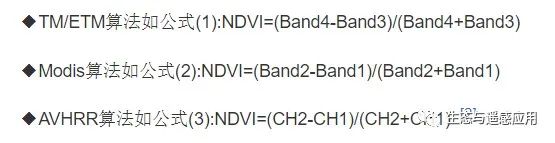
NDVI计算公式
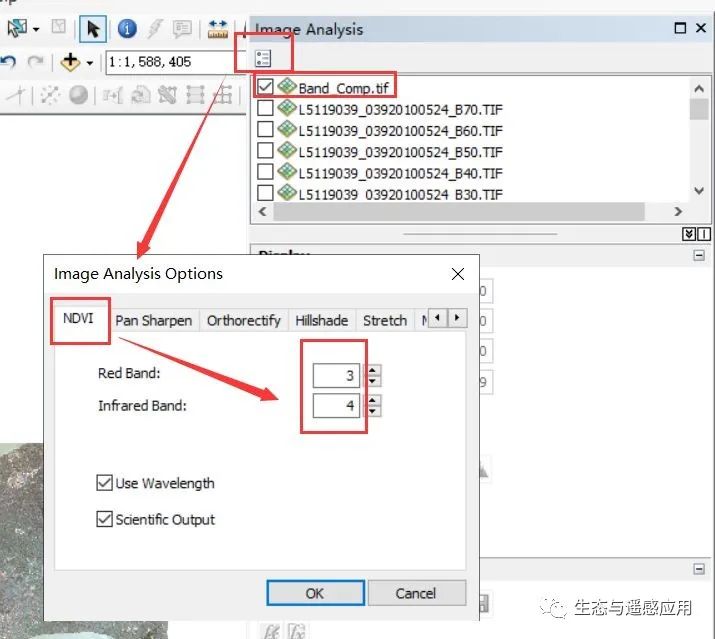
之后点击下方的“NDVI”计算工具,左边就会出现计算完成的NDVI影像
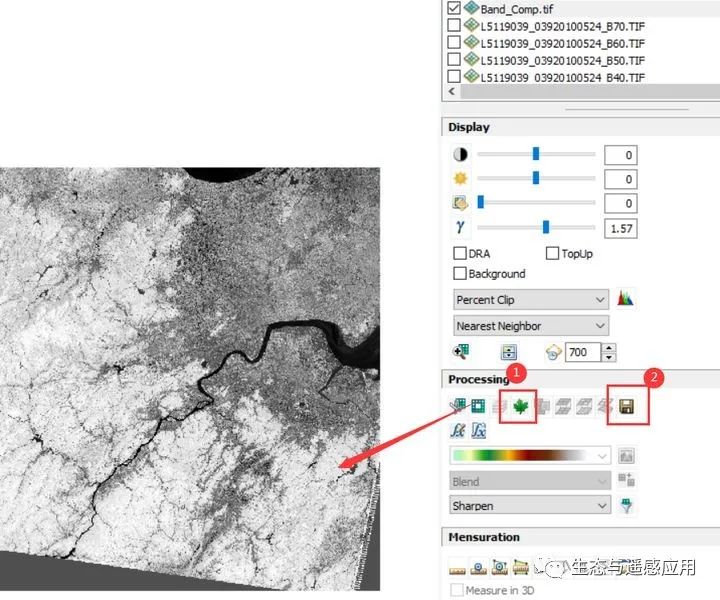
因为我们只需要研究区范围数据,所以需要进行一次掩膜提取。
运行ArcToolbox,打开【空间分析工具】,点击【提取】工具中的【掩膜提取】,打开设置参数即可。“输入栅格”:计算的NDVI影像;“输入掩膜数据”:研究区范围
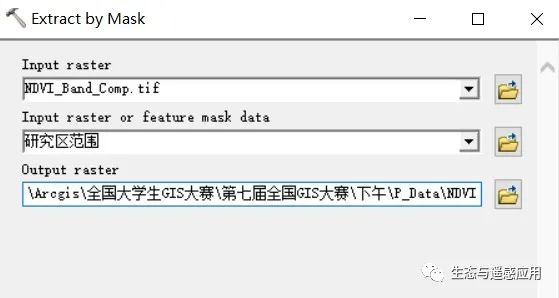
如下,NDVI的研究区研究裁剪好了

3、NDVI重分类
运行ArcToolbox,打开【空间分析工具】,点击【重分类】工具中的【重分类】,打开设置参数即可。“输入栅格”:NDVI数据;将“值”分成4类,具体参数见【生态因子及其影响范围所赋属性值】
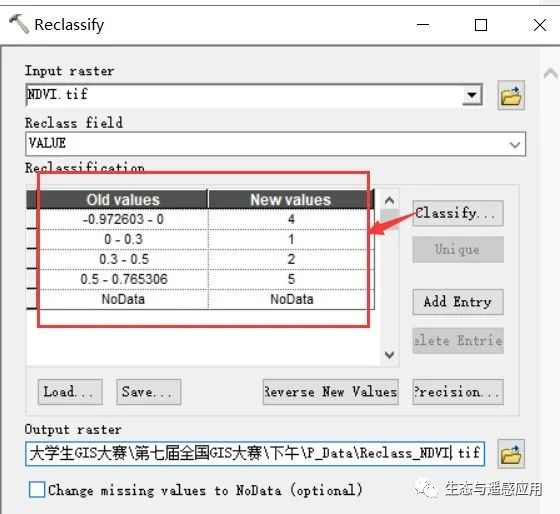
NDVI重分类完成,如下
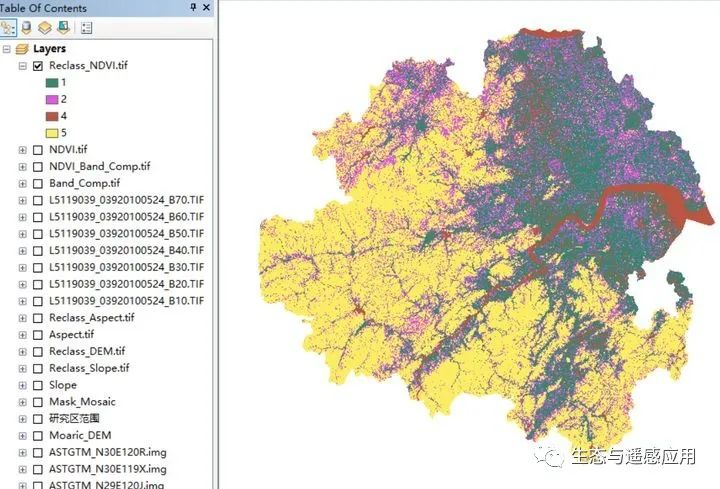
第五步—水系分级
1、计算NDWI
运行ArcToolbox,打开【空间分析工具】,点击【地图代数】工具中的【栅格计算器】,打开设置参数即可。公式如下:
(Float("L5119039_03920100524_B20.TIF")- Float("L5119039_03920100524_B40.TIF")) / (Float("L5119039_03920100524_B20.TIF")+ Float("L5119039_03920100524_B40.TIF"))
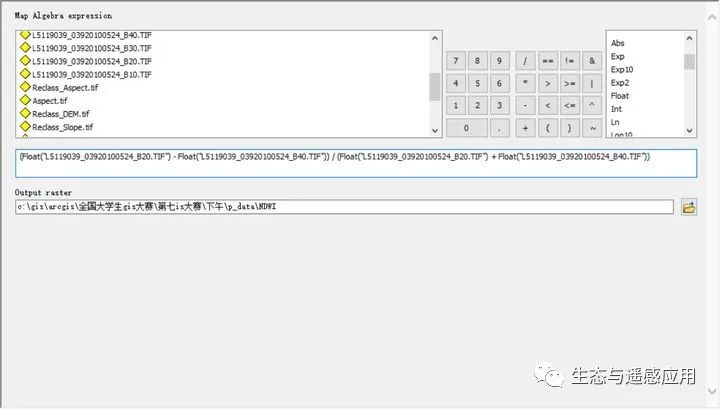
NDWI计算完成,如下。不过我们需要研究区范围数据,所以需要进行掩膜提取
运行ArcToolbox,打开【空间分析工具】,点击【提取】工具中的【掩膜提取】,打开设置参数即可。“输入栅格”:计算的NDWI影像;“输入掩膜数据”:研究区范围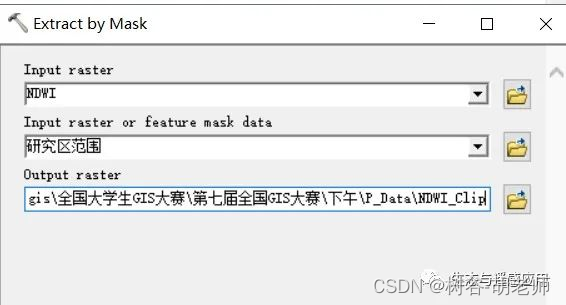
NDWI研究区范围裁剪完成
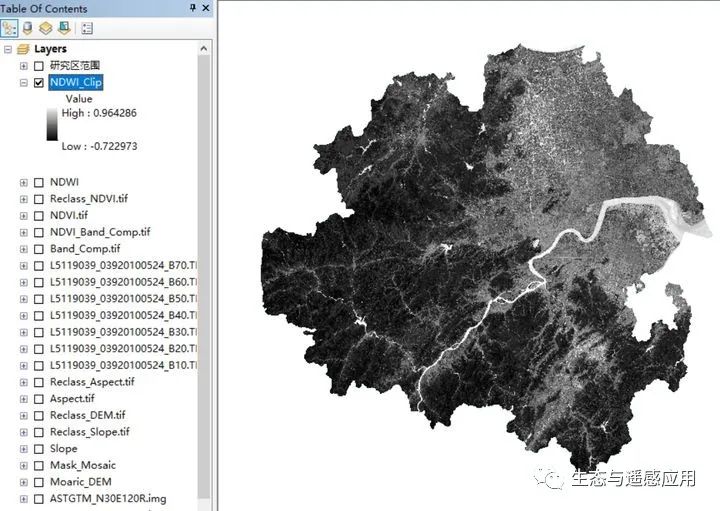
2、NDWI提取水域
运行ArcToolbox,打开【空间分析工具】,点击【地图代数】工具中的【栅格计算器】,打开设置参数即可。公式如下:Con( "NDWI_Clip">= 0,1)
公式即:>=0的NDWI即是水体
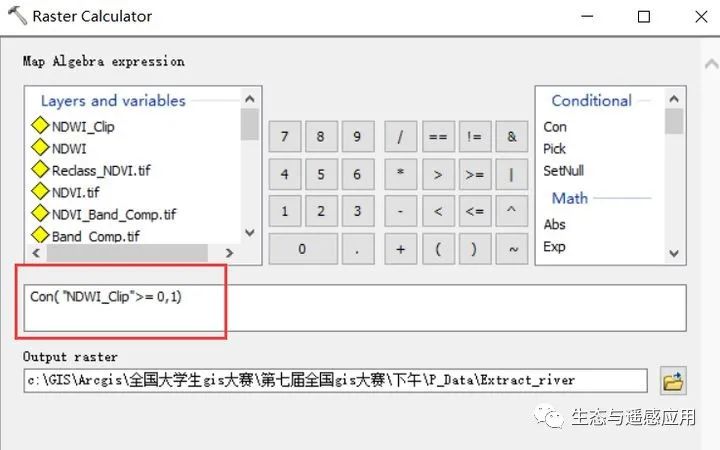
水体提取完成,如下
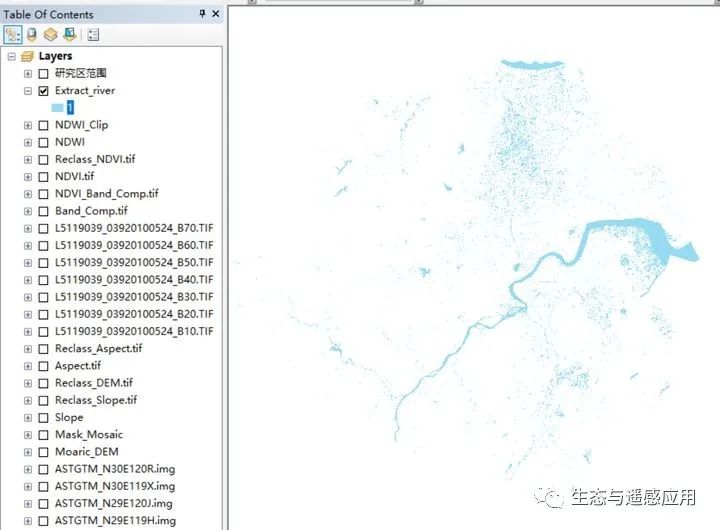
3、?欧式距离计算
运行ArcToolbox,打开【空间分析工具】,点击【距离】工具中的【欧式距离】,打开设置参数即可。参数默认即可
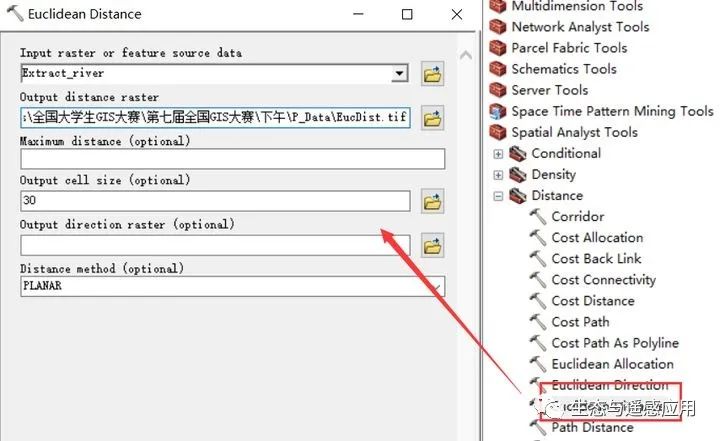
欧式距离计算完成,如下
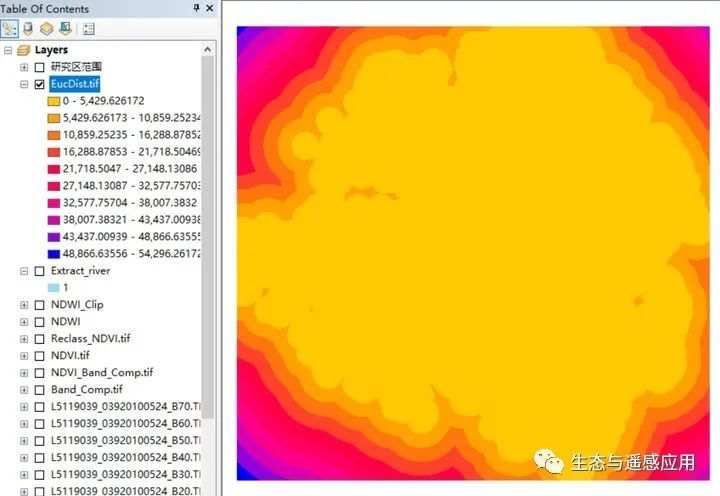
依旧需要掩膜提取至研究区范围。
运行ArcToolbox,打开【空间分析工具】,点击【提取】工具中的【掩膜提取】,打开设置参数即可。“输入栅格”:计算的欧式距离;“输入掩膜数据”:研究区范围
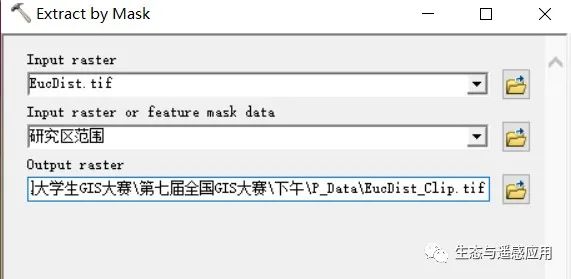
欧式距离研究区掩膜提取完毕,如下
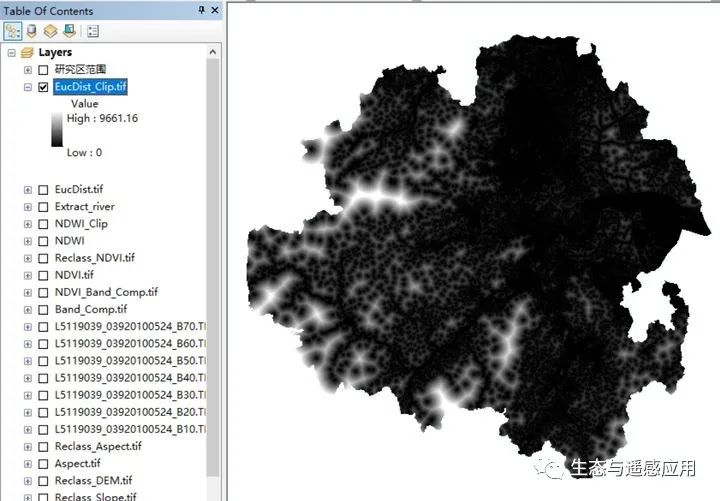
4、 欧式距离重分类
运行ArcToolbox,打开【空间分析工具】,点击【重分类】工具中的【重分类】,打开设置参数即可。“输入栅格”:掩膜提取的欧式距离数据;将“值”分成4类,具体参数见【生态因子及其影响范围所赋属性值】
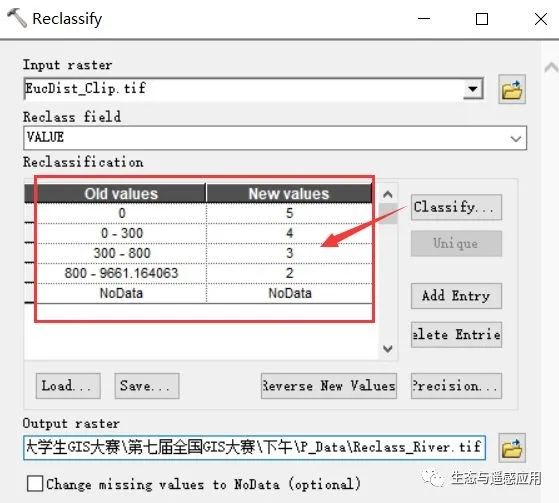
欧式距离重分类完成,如下
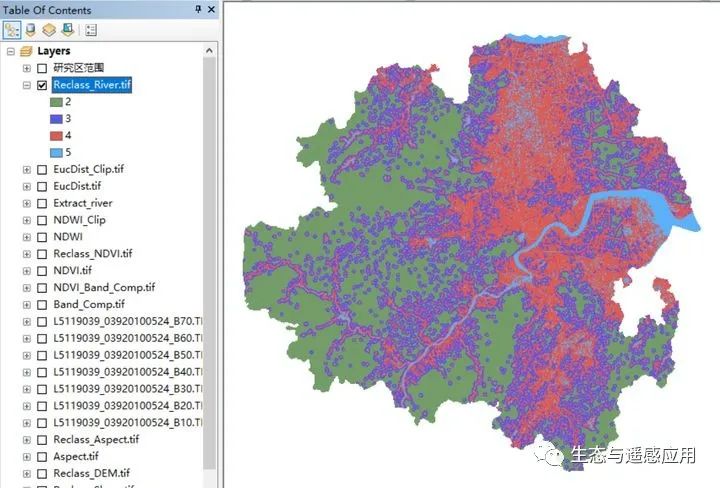
5、加权总和
运行ArcToolbox,打开【空间分析工具】,点击【地图代数】工具中的【栅格计算器】,打开设置参数即可。公式如下:"Reclass_Slope.tif" * 0.2 + "Reclass_DEM.tif" * 0.1 + "Reclass_Aspect.tif" * 0.1 + "Reclass_NDVI.tif" * 0.3 + "Reclass_River.tif" * 0.3
具体参数见【生态因子及其影响范围所赋属性值】
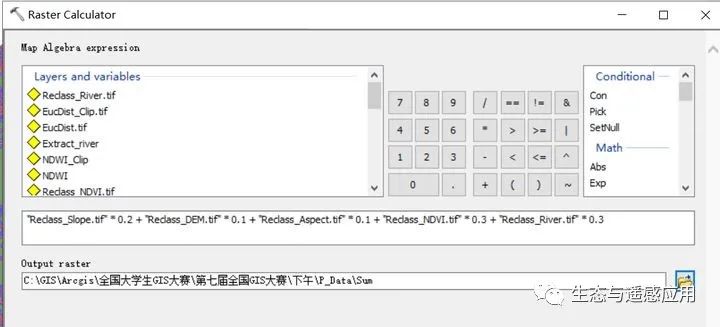
加权总和完毕,如下
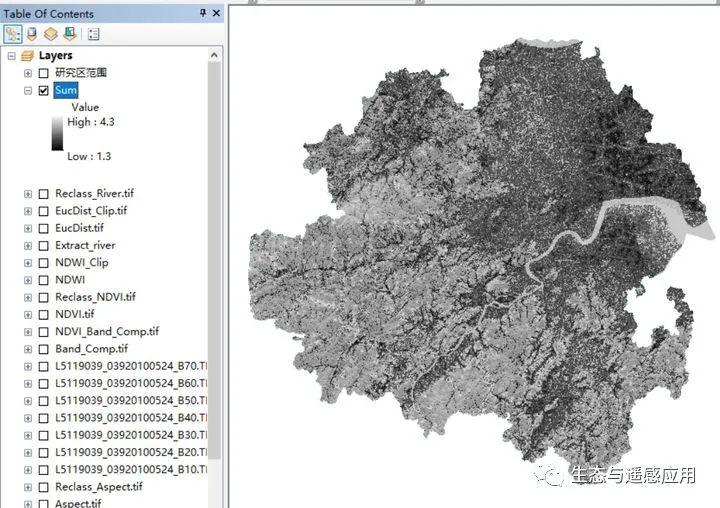
如下为对加权总和的数据进行了简单的符号化,加了一个色带
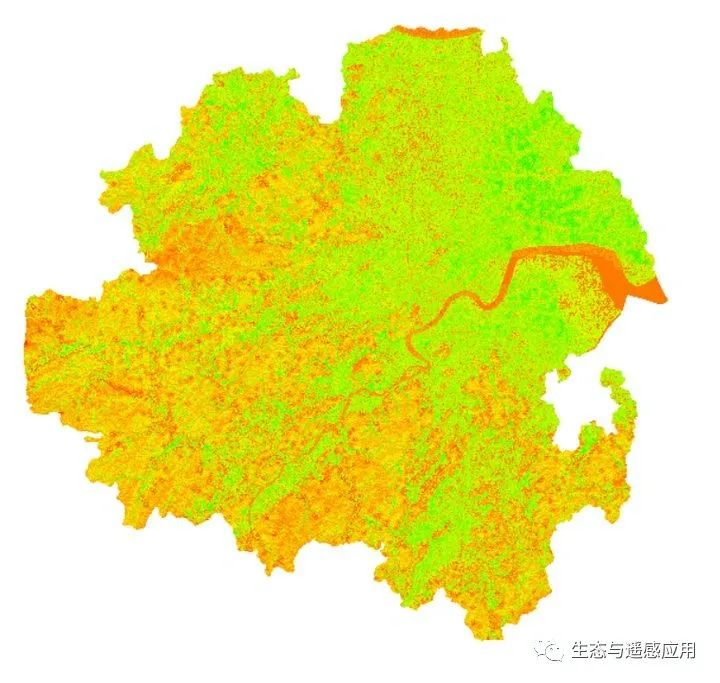
第六步—专题图制作
1、生态敏感性分级
运行ArcToolbox,打开【空间分析工具】,点击【重分类】工具中的【重分类】,打开设置参数即可。“输入栅格”:加权总和的数据;将“值”分成5类(值的范围没有规定,自行决定即可),具体参数见【生态因子及其影响范围所赋属性值】
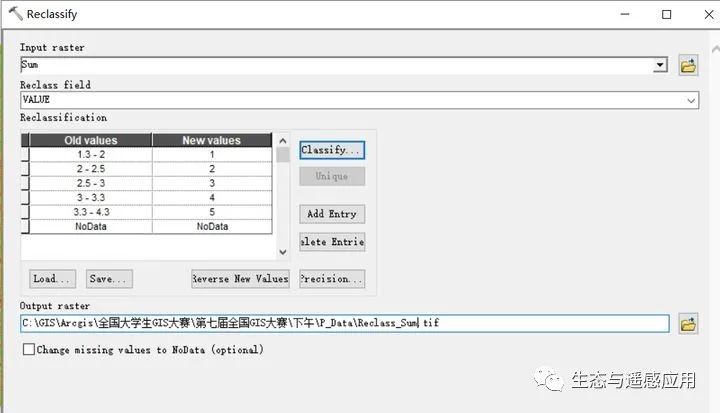
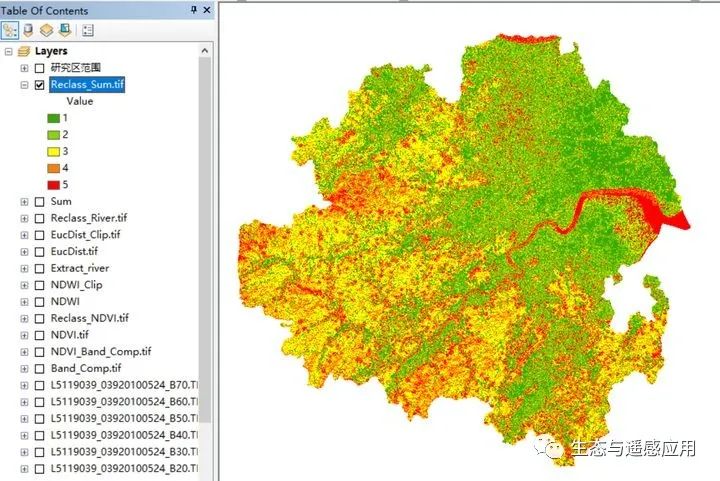
3、出图

推荐阅读:ChatGPT结合ArcGIS Pro进行AI地理空间分析!生成人口密度图、空气污染分布图、植被覆盖度图、平均气温图等。
本文来自互联网用户投稿,该文观点仅代表作者本人,不代表本站立场。本站仅提供信息存储空间服务,不拥有所有权,不承担相关法律责任。 如若内容造成侵权/违法违规/事实不符,请联系我的编程经验分享网邮箱:chenni525@qq.com进行投诉反馈,一经查实,立即删除!
- Python教程
- 深入理解 MySQL 中的 HAVING 关键字和聚合函数
- Qt之QChar编码(1)
- MyBatis入门基础篇
- 用Python脚本实现FFmpeg批量转换
- 处理资产BAPI入账错误“业务类型 100 对于作业 不可用” & “过帐到联营公司”的不同设置”
- 【无标题】1.8订阅,8.8买断,金蝶云星空BI数据分析超值!
- Farad capacitor法拉电容为什么又称Super capacitor超级电容?
- 爬虫-8-数据存储-mysql
- C++系列第九篇 数据类型下篇 - 复合类型(指针高级应用)
- JavaOOP篇----第十一篇
- 315m无线模块怎么接收程序以及程序代码
- MySQL 为什么 InnoDB 是默认引擎
- 数字逻辑实验之利用D触发器,设计并实现三位扭环计数器
- 鸿蒙ArkTS的起源和简介